كيفية إضافة تأثير عتيق إلى الفيديو على الكمبيوتر أو الهاتف أو عبر الإنترنت
إنه شعور بالحنين إلى أن يكون لديك تأثير عتيق على مقاطع الفيديو. إنها تتيح لنا أن نشعر بالدفء والخلود والمحتوى التاريخي. إذا كنت تقوم بتحرير مقطع فيديو معين أو مقطع فيديو تم التقاطه على جهازك، فأنت في المكان الصحيح. سيقودك دليلنا الكامل إلى تقنيات سهلة تساعدك في جعل مقاطع الفيديو الخاصة بك تبدو قديمة وتبعث على الحنين. يمكن أن يكون جعل الأشياء تبدو قديمة أمرًا ممتعًا للغاية. اكتشف دون أي تأخير كيفية جعل الفيديو يبدو عتيقا.
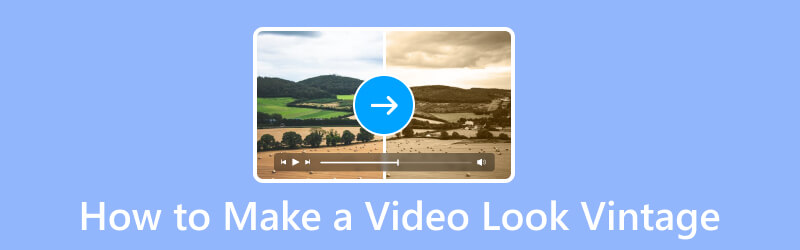
محتوى الصفحة
الجزء 1. كيفية جعل الفيديو يبدو عتيقًا على الكمبيوتر
لجعل الفيديو يبدو عتيقًا على جهاز الكمبيوتر الخاص بك، تحتاج إلى العثور على برنامج موثوق. مع ذلك، ننصحك باستخدام محول الفيديو فيدمور. على الرغم من أنها أداة تحويل مشهورة، إلا أنه يمكنك أيضًا الاعتماد عليها عندما يتعلق الأمر بتحرير مقاطع الفيديو الخاصة بك. فهو يوفر أدوات تحرير فيديو إبداعية وقوية مثل إضافة تأثيرات إلى الفيديو الخاص بك. هناك مرشحات مختلفة متوفرة في الأداة. يمكنك تطبيق هذه المرشحات وضبط السطوع والتباين والتشبع ودرجة اللون. وبالتالي، فهو يمنحك المزيد من التحكم في العناصر المرئية لمقاطع الفيديو الخاصة بك. وبصرف النظر عن ذلك، يمكنك تدوير وإضافة الصوت أو الترجمة قبل حفظ جميع التغييرات التي أجريتها على مقاطع الفيديو الخاصة بك. الآن، دعونا نتعلم كيفية الحصول على مرشحات قديمة لمقاطع الفيديو باستخدام هذه الأداة.
الخطوة 1. ابدأ بتنزيل Vidmore Video Converter على جهاز الكمبيوتر الذي يعمل بنظام Windows أو Mac. قم بتثبيته وتشغيله بمجرد الانتهاء.
الخطوة 2. بعد ذلك، انقر فوق خيار Add Files أو علامة الزائد في الواجهة الرئيسية للأداة. ثم اختر الفيديو المطلوب الذي تريد أن يبدو وكأنه قديم.
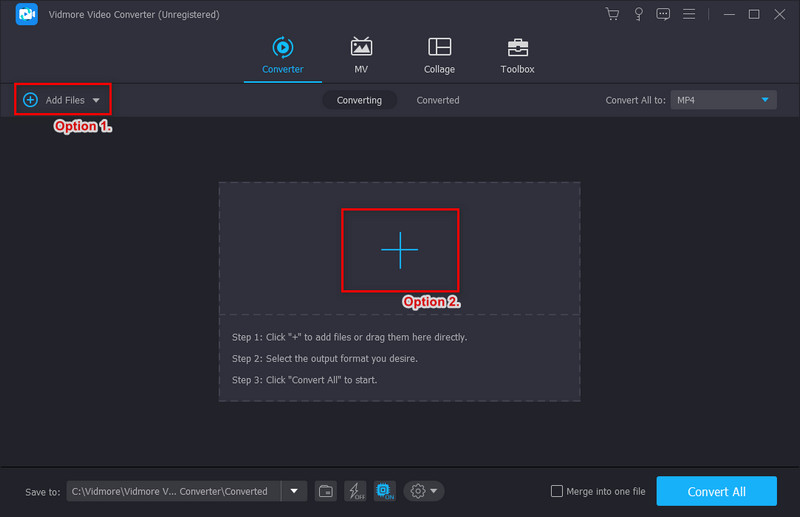
الخطوه 3. بعد اختيار ملف الفيديو، اختر خيار التحرير باستخدام زر العصا. ستظهر نافذة أخرى حيث يمكنك تعديل مقاطع الفيديو الخاصة بك.
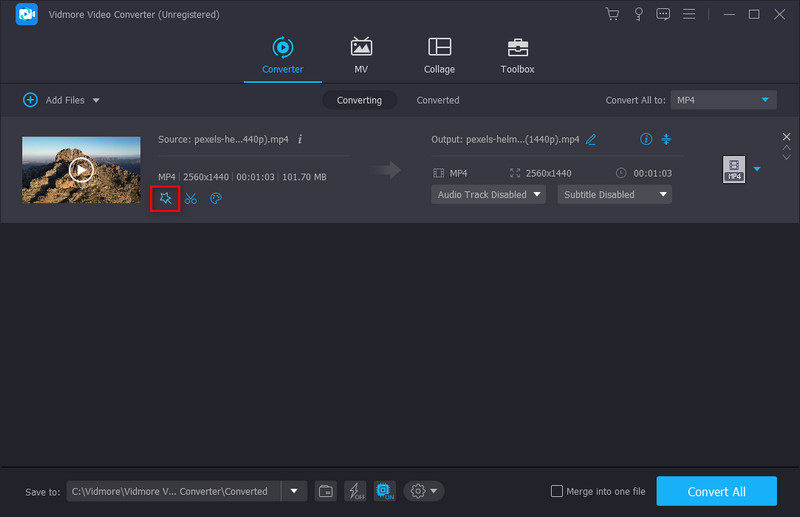
الخطوة 4. بعد ذلك، انتقل إلى قسم التأثير والتصفية. حدد الفلتر بالقرب من اللون القديم ضمن عوامل التصفية. بعد ذلك، يمكنك ضبط التباين والتشبع والسطوع وهوى.
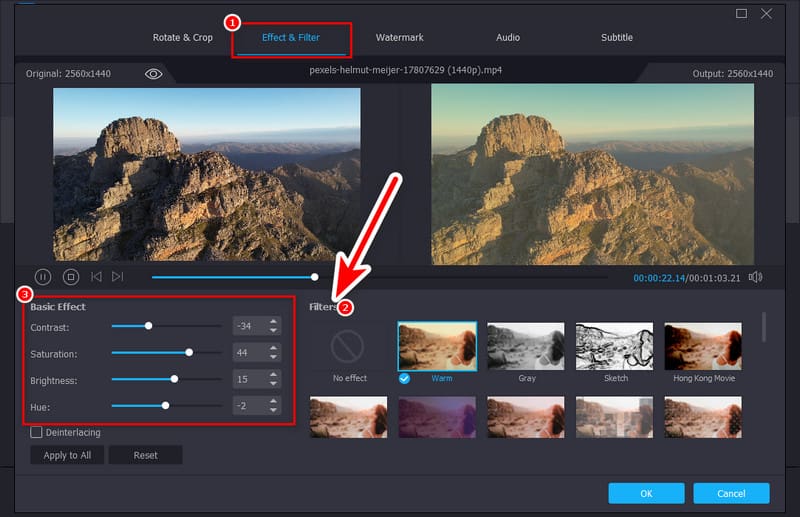
الخطوة الخامسة. بمجرد الرضا، اضغط على زر موافق. يمكنك تحديد مجلد الوجهة في القائمة المنسدلة "حفظ في". وأخيرا، انقر فوق خيار تحويل الكل.
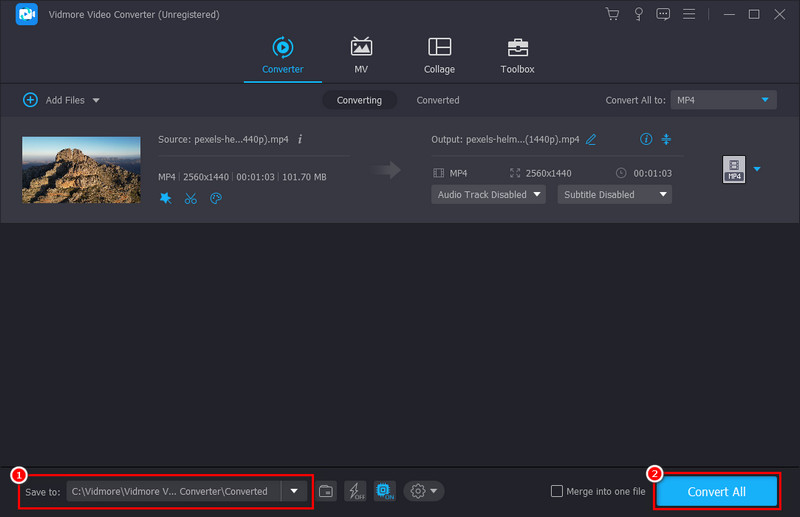
الجزء 2. كيفية إضافة تأثير عتيق إلى الفيديو على iPhone وAndroid
هل ترغب في إضفاء مظهر عتيق على مقاطع الفيديو الملتقطة من هاتفك؟ حسنًا، من السهل القيام بذلك مع VSCO. إنها صورة و محرر الفيديو التطبيق على جهاز iPhone أو Android الخاص بك. لقد كان تطبيقًا مفضلاً للكثيرين نظرًا لقدرته على تحسين مقاطع الفيديو وتصميمها. باستخدامه، يمكنك أيضًا إضافة تأثير عتيق إلى مقاطعك. في الواقع، فهو يوفر مكتبة مرشحات واسعة النطاق يمكنك استخدامها. ومع ذلك، لا يمكن الوصول إلى معظمها، بما في ذلك الميزات المقدمة، إلا عند الاشتراك في الإصدار Pro. ومع ذلك، لا يزال بإمكانك تعديل مقاطع الفيديو الخاصة بك باستخدام بعض التأثيرات المتوفرة. الآن، إليك كيفية إضفاء مظهر كلاسيكي على مقاطع الفيديو باستخدام VSCO.
الخطوة 1. للبدء، قم بتثبيت VSCO على متجر التطبيقات الخاص بك. بمجرد الانتهاء من التثبيت، تحتاج إلى إنشاء حساب أو تسجيل الدخول إليه.
الخطوة 2. على الشاشة الرئيسية لتطبيق VSCO، اختر زر علامة الزائد لاختيار الفيديو الخاص بك. انقر فوق "تأكيد" لاستيراده أخيرًا إلى التطبيق.
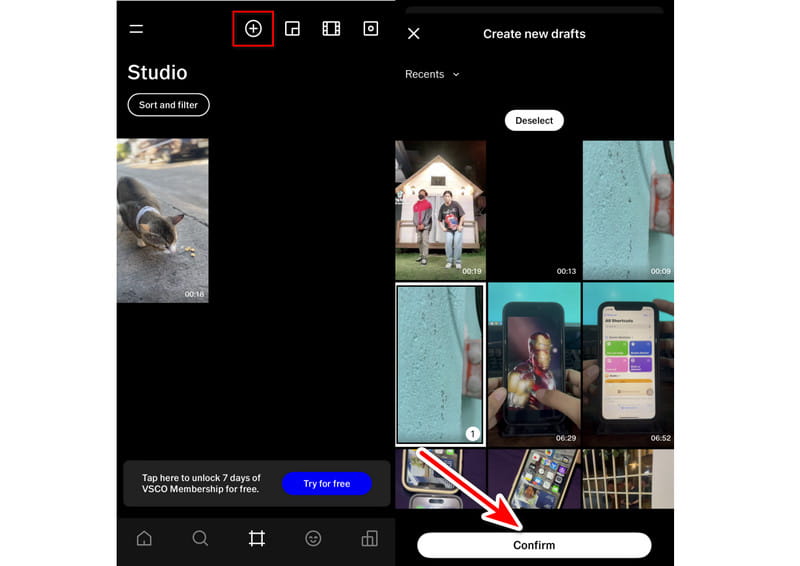
الخطوه 3. بمجرد إضافة الفيديو، اضغط عليه وحدد تحرير الفيديو من الخيارات التي ستظهر في الأسفل.
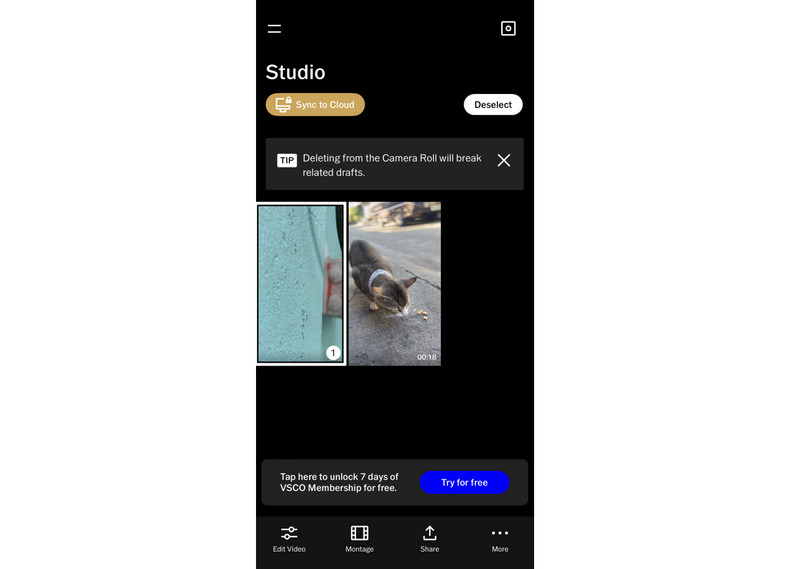
الخطوة 4. في الشاشة التالية، حان الوقت لاختيار مرشح يشبه القديم. يمكنك تعديل شدة الفلتر باستخدام شريط التمرير ليناسب تفضيلاتك. يمكنك أيضًا استخدام مجموعة الأدوات لمزيد من التخصيص.
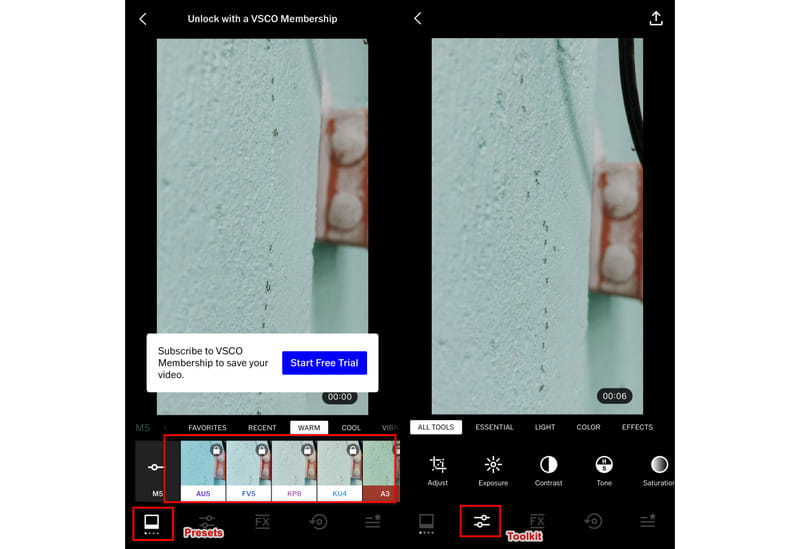
الخطوة الخامسة. عندما تشعر بالرضا، انقر فوق الزر "مشاركة". وأخيرًا، اختر مكان تخزين الفيديو المعدل. وهذا كل شيء!
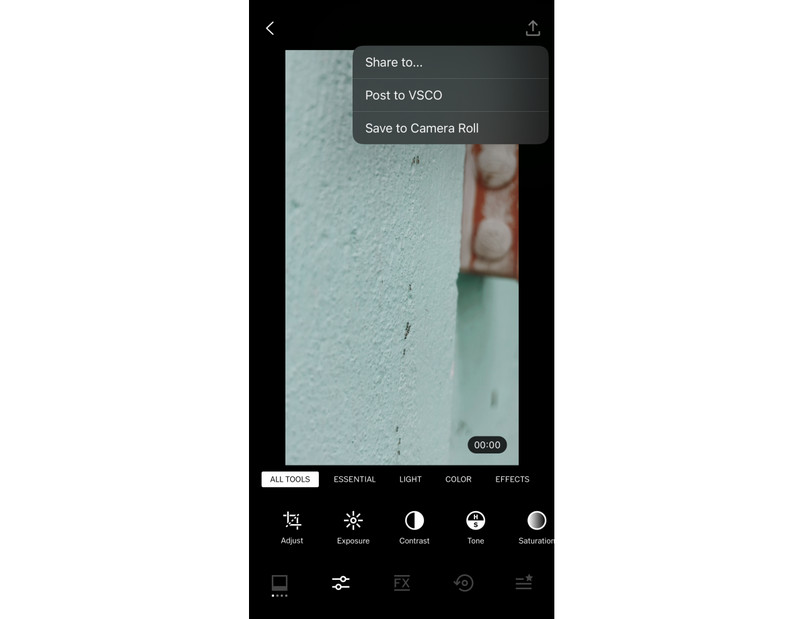
هذه هي كيفية استخدام VSCO كوسيلة لجعل الفيديو الخاص بك يبدو عتيقًا. ومع ذلك، قد يكون من الصعب استخدامه إذا كنت مستخدمًا لأول مرة. كما يلزم الاشتراك فيه للاستفادة الكاملة من إعداداته وأدواته المسبقة.
الجزء 3. كيفية تحرير مقطع فيديو لجعله يبدو كلاسيكيًا عبر الإنترنت
الآن، قد تتساءل أيضًا عما إذا كانت هناك طريقة لتعديل الفيديو الخاص بك وجعله يبدو قديمًا عبر الإنترنت. لحسن الحظ، هناك طريقة! إحدى الأدوات عبر الإنترنت التي يمكنك استخدامها هي Clideo. باستخدام المتصفح الخاص بك، يمكنك إضافة المرشحات إلى الفيديو الخاص بك بدون دفع. وهو يدعم العديد من المرشحات التي يمكنك استخدامها. بالإضافة إلى ذلك، فهو يدعم تنسيقات الفيديو المختلفة، مثل MP4 وAVI وMOV والمزيد. علاوة على ذلك، يمكنك تحميل الملفات من Google Drive، أو Google Photos، أو Dropbox، أو وحدة التخزين المحلية لجهازك. ومع ذلك، فهو لا يسمح لك بضبط أو تخصيص الفلتر الذي اخترته. وبالتالي فهو من عيوبه.
الخطوة 1. انتقل إلى الموقع الرسمي لـ Clideo. من هناك، انقر فوق خيار اختيار ملف لاختيار ملف الفيديو الخاص بك وإضافته إليه.
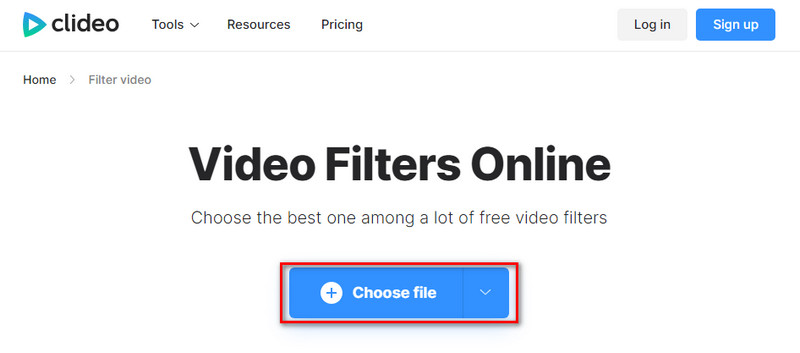
الخطوة 2. انتظر حتى يتم الانتهاء من التحميل، وسيتم توجيهك إلى شاشة أخرى. بمجرد الوصول إلى هناك، ستجد العديد من المرشحات التي يمكنك استخدامها. ثم اختر الفلتر الذي تريده
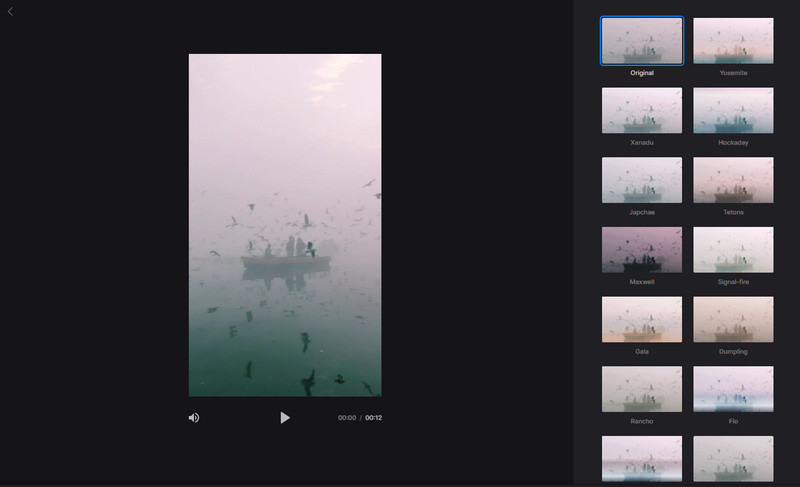
الخطوه 3. بمجرد أن تصبح جاهزًا، يمكنك الضغط على زر التصدير لحفظ مقطع الفيديو القديم الخاص بك على وحدة التخزين المحلية لديك.
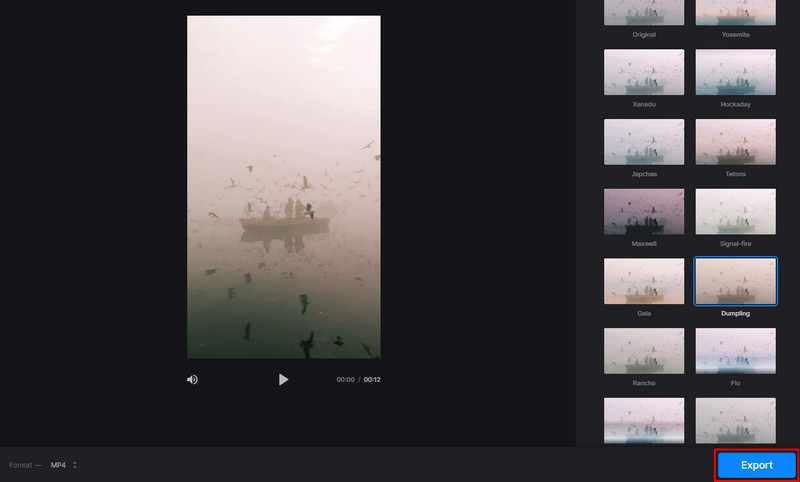
هذه هي الطريقة لوضع تأثير عتيق على الفيديو عبر الإنترنت. شيء آخر يجب مراعاته عند استخدام هذا هو استقرار اتصالك بالإنترنت. عند استخدام هذا، تأكد من وجود اتصال جيد بالإنترنت.
الجزء 4. الأسئلة الشائعة حول كيفية جعل الفيديو يبدو عتيقًا
كيفية تسجيل مقاطع الفيديو القديمة على iPhone؟
لا يمكن تسجيل مقاطع الفيديو ذات التأثيرات القديمة مباشرة على الفور. ومع ذلك، يمكنك تسجيل مقاطع الفيديو الخاصة بك باستخدام جهاز iPhone الخاص بك وتعديلها بعد ذلك. يمكنك استخدام أداة مثل VSCO لإضافة مرشح تأثير قديم. إذا وجدت أن إصدار Pro الخاص به باهظ الثمن للغاية، فيمكنك استخدامه محول الفيديو فيدمور واتبع الخطوات المذكورة أعلاه.
كيفية جعل الفيديو يبدو قديما؟
لجعل الفيديو يبدو عتيقًا، يجب عليك استخدام أداة محرر الفيديو. أحد هذه البرامج التي نوصي بها بشدة هو محول الفيديو فيدمور. يوفر مرشحات متنوعة لإنشاء فيديو بمظهر عتيق.
كيف تقوم بتحرير مقاطع الفيديو لجعلها تبدو قديمة؟
هناك العديد من الطرق لجعل الفيديو الخاص بك يبدو قديمًا ويشعرك بالحنين. لكن الأداة التي نوصي بها بشدة هي محول الفيديو فيدمور. بفضل تأثيراته ومرشحاته المتنوعة، يمكنك بسهولة جعل مقاطع الفيديو الخاصة بك تبدو قديمة في لحظة.
خاتمة
لتلخيص ذلك، هذا هو دليلنا الكامل كيفية جعل الفيديو يبدو عتيقا. الآن، لن تجد صعوبة في القيام بذلك بعد الآن. لديك أيضًا خيارات متنوعة للقيام بذلك، مثل الكمبيوتر والهاتف وعبر الإنترنت. ومع ذلك، هناك أداة واحدة فقط تبرز من بين الخيارات المتوفرة أعلاه. لا شيء غير محول الفيديو فيدمور. ستوفر لك عمليتها المباشرة معاينة ونتائج فورية. وبالتالي، فهي الأداة الأكثر ملاءمة هناك.


